Είναι εύκολο να συνεχίσετε μια φρενίτιδα λήψης και να φράξετε τη μνήμη του Amazon Kindle Fire με εφαρμογές που δεν χρειάζεστε πλέον. Μάθετε πώς μπορείτε να απεγκαταστήσετε εφαρμογές από το Kindle Fire με αυτά τα βήματα.
Απεγκατάσταση από τη συσκευή
Οι εφαρμογές που έχετε εγκαταστήσει και δεν ήταν προεγκατεστημένες μπορούν να καταργηθούν με αυτά τα βήματα.
Amazon Fire HD6 και υψηλότερη
- Από το "Σπίτι"οθόνη, άνοιγμα"Ρυθμίσεις“.
- Επιλέξτε "Εφαρμογές και παιχνίδια“.
- Επιλέξτε "Διαχείριση όλων των εφαρμογών“.
- Σύρετε προς τα δεξιά για εμφάνιση "Ολα"εφαρμογές.
- Επιλέξτε την εφαρμογή που θέλετε να καταργήσετε και μετά επιλέξτε «Απεγκατάσταση“.
Εάν δεν έχετε την επιλογή απεγκατάστασης, η εφαρμογή είναι πιθανότατα μέρος της ROM της συσκευής και δεν μπορεί να αφαιρεθεί.
Παλαιότερες συσκευές
- Πατήστε το γρανάζι ρυθμίσεων στην αρχική οθόνη και, στη συνέχεια, πατήστε "Περισσότερο“.
- Επιλέξτε "Εφαρμογές“.
- Ρυθμίστε το φίλτρο σε "Όλες οι Εφαρμογές", στη συνέχεια επιλέξτε την εφαρμογή που θέλετε να απεγκαταστήσετε.
- Παρακέντηση Απεγκατάσταση.
Απεγκατάσταση από το Cloud
Για να απεγκαταστήσετε εφαρμογές που βρίσκονται στο cloud και εμφανίζονται στο Kindle σας, συνδεθείτε στον λογαριασμό σας στο Amazon και επισκεφτείτε το Διαχείριση της σελίδας των εφαρμογών σας. Από εκεί, επιλέξτε το "Ενέργειεςμενού " δίπλα στην εφαρμογή που θέλετε να καταργήσετε και μετά επιλέξτε "Διαγράφω“.
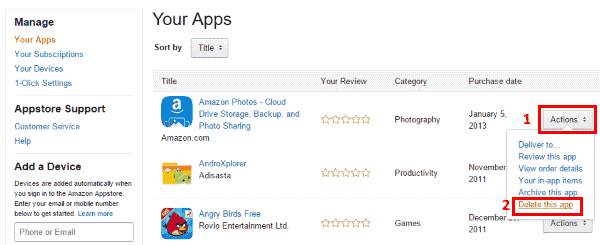
Σημείωση: Ίσως χρειαστεί να κάνετε επανεκκίνηση της συσκευής ή για πλήρη συγχρονισμό για να εξαφανιστεί η εφαρμογή από τη συσκευή σας.
FAQ
Γιατί είναι γκρι η επιλογή απεγκατάστασης;
Ορισμένες εφαρμογές είναι ενσωματωμένες στο Kindle Fire και δεν μπορούν να αφαιρεθούν. Εάν θέλετε να τα αφαιρέσετε, θα πρέπει να μάθετε πώς να αποκτήσετε πρόσβαση root στο Fire σας.